2023-07-20 377
使用笔记本电脑搜索不到手机热点怎么办呢?想必有的网友还不太了解的,为此,今日小编带来的这篇文章就为大伙分享了笔记本电脑连接手机热点图文教程,一起来看看吧。
1、首先打开手机中的设置。
2、在设置功能中的网络和连接的下方找到蓝牙和个人热点,要确保这两个先关闭。
3、关闭后再次点击【个人热点】,点击打开个人热点设置界面。
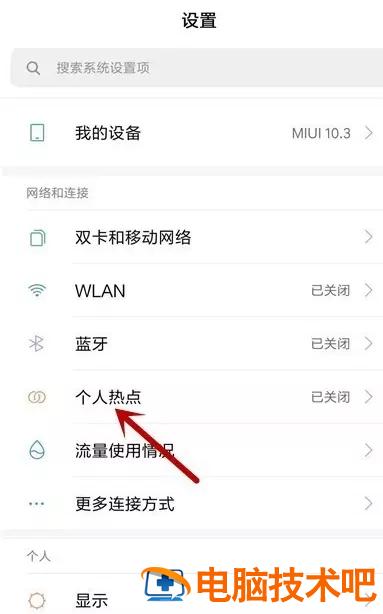
4、接下来在个人热点设置界面中点击【便携式WLAN热点】后方的选项打开个人热点,大家试着看电脑能否找到个人热点。
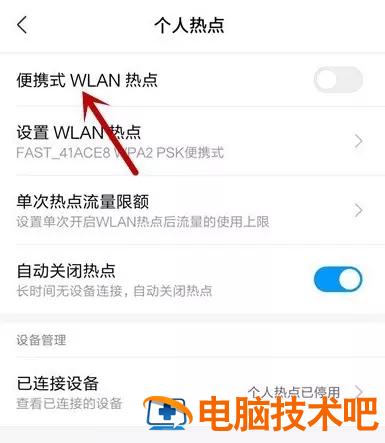
5、如果还找不到的话则是手机网络的原因,需要重置相关的网络设置,点击打开【更多设置】界面,然后点击【备份和重置】。
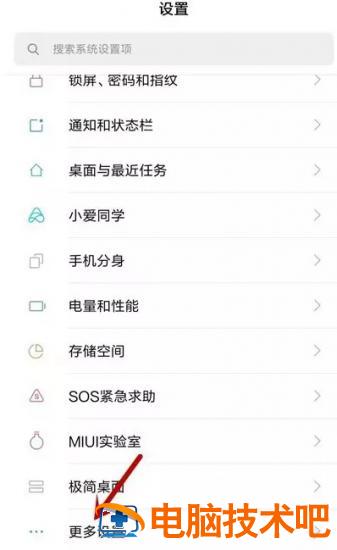
6、接下来在备份和重置界面中找到并点击【重置网络设置】选项。
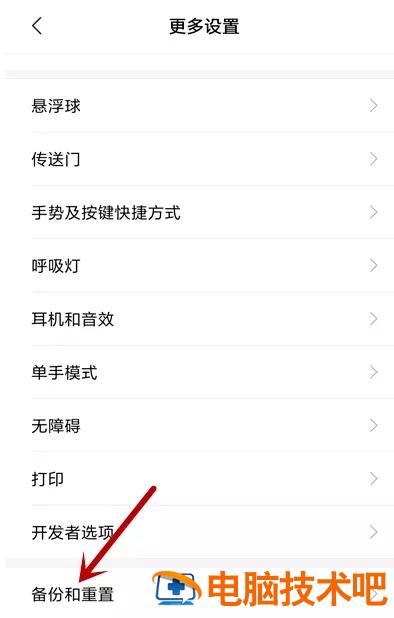
7、最后在重置网络设置里点击底部的【重置设置】,这样在搜索就能找到手机热点了。
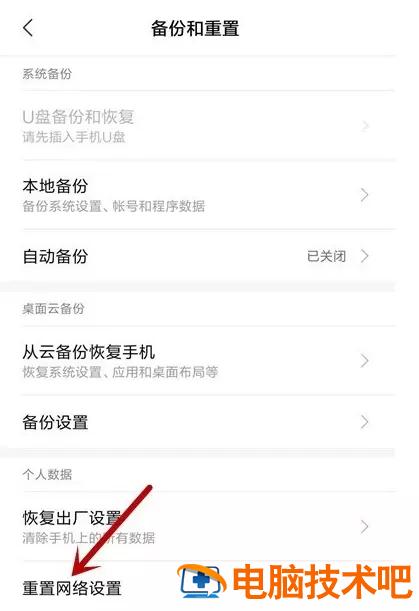
根据上文为你们讲解笔记本电脑连接手机热点图文教程,你们是不是都学会啦!
原文链接:https://000nw.com/19730.html
=========================================
https://000nw.com/ 为 “电脑技术吧” 唯一官方服务平台,请勿相信其他任何渠道。
系统教程 2023-07-23
电脑技术 2023-07-23
应用技巧 2023-07-23
系统教程 2023-07-23
软件办公 2023-07-11
软件办公 2023-07-11
系统教程 2023-07-23
软件办公 2023-07-12
软件办公 2023-07-12
软件办公 2023-07-12
扫码二维码
获取最新动态
